Come eliminare il calendario su iPhone e ripristinarli?
L’app iCal su iPhone è uno degli strumenti più affidabili per gli utenti iOS. Puoi utilizzare l’app per creare promemoria per riunioni, compleanni, anniversari e altri eventi importanti della tua vita. Dopo aver impostato un promemoria per un evento, l’app ti avviserà automaticamente e non dovrai più perderti riunioni importanti.
Uno dei principali vantaggi dell’utilizzo dell’app iCal è che puoi personalizzare facilmente gli eventi del Calendario o addirittura eliminarli se sono stati cancellati. In questo articolo, discuteremo la guida passo passo su come eliminare gli eventi su Calendar iPhone in modo da poter gestire la tua pianificazione quotidiana in modo più conveniente. Inoltre, parleremo di come ripristinare gli eventi del calendario eliminati accidentalmente sul tuo iPhone.
Quindi, senza ulteriori indugi, iniziamo.
- Parte 1: Perché dovresti eliminare gli eventi del calendario dal tuo iPhone?
- Parte 2: come eliminare il calendario su iPhone
- Parte 3: Come recuperare gli eventi del calendario cancellati su iPhone
Parte 1: Perché dovresti eliminare gli eventi del calendario dal tuo iPhone?
Ci sono molte situazioni in cui vorresti eliminare eventi/promemoria dall’app Calendario. Ad esempio, se sei stato invitato a una conferenza che è stata annullata, sarà meglio eliminare l’evento dal tuo Calendario.
Allo stesso modo, se stai cambiando lavoro, non avrai bisogno di promemoria per tutte le riunioni nel tuo vecchio ufficio. In questo caso, puoi semplicemente eliminare i vecchi eventi e sostituirli con nuovi promemoria per il tuo nuovo posto di lavoro.
Un altro motivo per cui vorresti eliminare gli eventi del calendario dal tuo iPhone è lo spam non necessario. Quando l’app Calendario è sincronizzata con le tue e-mail, creerà automaticamente eventi non necessari e farà sembrare l’app completamente disorganizzata. Per evitare tali situazioni, è sempre una buona strategia cancellare frequentemente l’app Calendario rimuovendo eventi casuali. `
Parte 2: come eliminare il calendario su iPhone
La modifica o l’eliminazione degli eventi del calendario su un iPhone non è scienza missilistica. Finché hai il tuo dispositivo con te, ci vorranno solo pochi secondi per cancellare tutti gli eventi non necessari dall’app. Ti guidiamo rapidamente attraverso la procedura passo passo per eliminare Calendar su iPhone per sbarazzarti di tutti i promemoria non necessari.
Passaggio 1: avvia l’app Calendario sul tuo iPhone e seleziona l’evento che desideri eliminare. Puoi anche utilizzare la barra di ricerca per trovare un evento specifico.
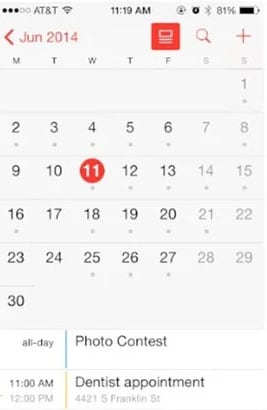
Passaggio 2: una volta scelto un evento, verrà visualizzata la sua pagina ‘Dettagli’. Quindi, fai clic su ‘Modifica’ nell’angolo in alto a destra.
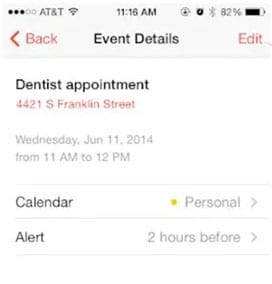
Passaggio 3: tocca ‘Elimina evento’ nella parte inferiore dello schermo.
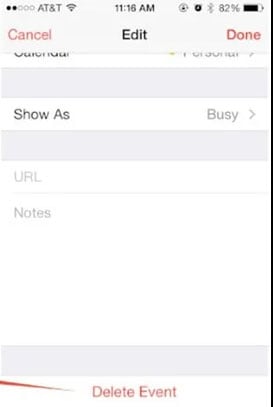
Passaggio 4 – Ancora una volta, fai clic su ‘Elimina evento’ per confermare le tue azioni.
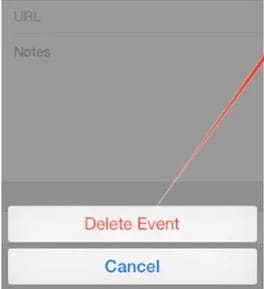
Questo è tutto; l’evento selezionato verrà rimosso dall’app Calendario in modo permanente.
Parte 3: Come recuperare gli eventi del calendario cancellati su iPhone
Ora, ci saranno molti casi in cui eliminerai un evento di Calendar solo per scoprire che era davvero importante. Per quanto sorprendente possa sembrare, l’eliminazione accidentale è un errore comune che molte persone fanno durante la cancellazione del calendario del proprio iPhone. La buona notizia è che ci sono modi per recuperare gli eventi del calendario cancellati su un iPhone. Qui abbiamo messo insieme le due soluzioni di recupero più efficaci per recuperare i promemoria del calendario persi.
Recupera gli eventi del calendario da iCloud
Se hai abilitato il backup iCloud sul tuo iPhone, sarà più facile recuperare gli eventi del calendario eliminati. Tutto quello che devi fare è andare su iCloud.com e ripristinare i promemoria eliminati dagli archivi con un solo clic. Segui questi passaggi per recuperare gli eventi del calendario su un iPhone utilizzando iCloud.

DrFoneTool – Recupero dati (iOS)
Il primo software di recupero dati per iPhone e iPad al mondo
- Fornisci tre modi per recuperare i dati dell’iPhone.
- Scansiona i dispositivi iOS per recuperare foto, video, contatti, messaggi, note, ecc.
- Estrai e visualizza in anteprima tutto il contenuto dei file di backup iCloud / iTunes.
- Ripristina selettivamente ciò che desideri dal backup di iCloud/iTunes sul tuo dispositivo o computer.
- Compatibile con gli ultimi modelli di iPhone.
Passaggio 1: vai su iCloud.com e accedi con le credenziali del tuo ID Apple.

Passaggio 2: una volta nella schermata iniziale di iCloud, fai clic su ‘Impostazioni’ per iniziare.

Passaggio 3: nella scheda ‘Avanzate’, fai clic su ‘Ripristina calendario e promemoria’.

Passaggio 4: quindi, fai clic su ‘Ripristina’ accanto all’archivio prima che gli eventi del calendario venissero eliminati.

Recupera gli eventi del calendario utilizzando DrFoneTool – Recupero dati iPhone (senza backup)
Nel caso in cui non riuscissi a trovare gli eventi specifici nel file di backup o non avessi abilitato il backup iCloud in primo luogo, avrai bisogno di un software di recupero dedicato per recuperare gli eventi del calendario persi. DrFoneTool – iPhone Data Recovery è uno strumento di ripristino completamente funzionale progettato per recuperare i file persi da un dispositivo iOS. Non importa se hai perso gli eventi accidentalmente o li hai cancellati intenzionalmente, DrFoneTool ti aiuterà a recuperarli senza problemi.
Con DrFoneTool, puoi anche recuperare altri tipi di file cancellati come immagini, video, documenti, ecc. Supporta più formati di file, il che significa che sarai in grado di recuperare facilmente tutti i tuoi dati persi. DrFoneTool supporta tutte le versioni di iOS, incluso l’ultimo iOS 14. Quindi, anche se possiedi un iPhone 12, non sarà difficile recuperare gli eventi del Calendario persi.
Segui questi passaggi per recuperare gli eventi del calendario cancellati su iPhone utilizzando DrFoneTool – iPhone Data Recovery.
Passaggio 1: installare e avviare il software sul PC. Quindi, collega il tuo iPhone al computer e fai clic su ‘Recupero dati’ per iniziare.

Passaggio 2: nella schermata successiva, scegli ‘Recupera da iOs’ dalla barra dei menu a sinistra. Quindi, seleziona l’opzione ‘Calendario e promemoria’ e fai clic su ‘Avvia scansione’.

Passaggio 3: DrFoneTool inizierà a scansionare il tuo dispositivo alla ricerca di tutti i promemoria del calendario eliminati.
Passaggio 4: una volta completato il processo di scansione, sullo schermo verrà visualizzato un elenco di tutti i promemoria persi. Ora seleziona gli eventi che desideri recuperare e fai clic su ‘Recupera su computer’ per salvarli sul tuo PC. Puoi anche toccare ‘Ripristina su dispositivo’ per ripristinare direttamente i promemoria sul tuo iPhone stesso.

Conclusione
Quindi, questo conclude la nostra guida su come eliminare e recuperare gli eventi del calendario cancellati su iPhone. Se il calendario del tuo iPhone sembra completamente disordinato o se desideri semplicemente rimuovere eventi non necessari, è sempre una buona strategia eliminare i promemoria di tanto in tanto. E, nel caso in cui elimini eventi importanti del Calendario, puoi utilizzare iCloud o DrFoneTool per riaverli.
ultimi articoli

